ファイル入力-Google Drive、ファイル出力-Google Driveコマンドを使用してGoogleスプレッドシートの入出力を行うためには、Googleアプリの作成手順で作成したGoogleアプリでGoogle Sheets APIが有効化されている必要があります。
Google Sheets APIが有効化されていない場合、以下のエラーメッセージが表示されコマンドの設定を行うことができません。

本項では、既存のGoogleアプリでGoogle Sheets APIを有効化する手順を説明します。
 |
新しいGoogleアプリを作成する場合の手順は、「Googleアプリの作成手順」を参照してください。 |
1. 以下のURLからGoogle Cloud Platformコンソールにアクセスし、任意のGoogleアカウントでログイン
https://console.cloud.google.com/
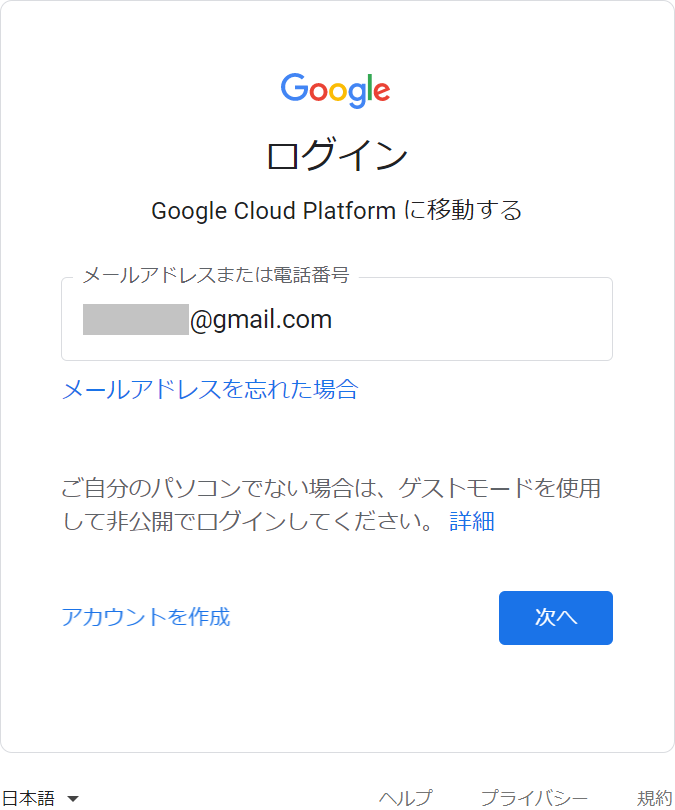
2. 「現在の位置」を確認し、「Googleアプリの作成手順」で作成したGoogleアプリが選択されていない場合は、プロジェクトの選択メニューでアプリを選択

1. 画面左上のナビゲーションメニューから[APIとサービス]ー[有効なAPIとサービス]を選択し、「APIとサービス」画面に移動

2. 画面上部の「+ APIとサービスの有効化」をクリック

3. 「APIライブラリ」画面でGoogle Sheets APIをクリック

4. 「Google Sheets API」画面で「有効にする」をクリック

1. 画面左のメニューから[OAuth同意画面]を選択し、「OAuth同意画面」画面に移動

2. アプリ名の右の「アプリを編集」をクリック

3. 「アプリ登録の編集」-「① OAuth同意画面」で、画面下部の「保存して次へ」をクリック

4. 「アプリ登録の編集」-「② スコープ」で「スコープを追加または削除」をクリック

5. 「選択したスコープの更新」で以下のAPIのチェックボックスをチェックし、「更新」をクリック

| API | 範囲 |
|---|---|
| Google Sheets API | .../auth/spreadsheets |
6. 「アプリ登録の編集」-「② スコープ」画面の機密性の高いスコープに「Google Sheets API」が追加されたことを確認し、「保存して次へ」をクリック

7. 「アプリ登録の編集」-「③ 省略可能な情報」で「保存して次へ」をクリック

8. 「アプリ登録の編集」-「④ 概要」で「ダッシュボードに戻る」をクリック

以上でGoogle Sheets APIの有効化は完了です。